چگونگی آنالیز گزارش های ادوردز
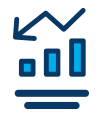
دیدبانی مداوم عملکرد اکانت ادوردز خود میتواند به شما در بدست آوردن نتایج و ذخیره زمان و پول کمک کند. در این ویدئو بشما نشان خواهیم داد که چطور بسرعت جداول آماری ادوردز را سفارشی سازی کنید تا دادههای عملکردی که برای شما بیشترین اهمیت را دارند، ببینید. آنالیز گزارش های ادوردز به شما کمک میکند که متوجه کلیدواژهها و تبلیغاتی گردید که عملکرد خوبی ندارد و همچنین بودجه تبلیغات گوگلی خود را ساختاربندی کنید.
بیایید به جدول آماری روی زبانه کلیدوژاه نگاهی بیندازیم جاییکه میبینید که چطور هر کدام از کلیدواژههای شما در حال عمل هستند. با تعیین بازه زمانی از گوشه بالا سمت راست به زمان دلخواهی که قصد تحلیل آن را دارید، آغاز نمایید.
ستونهای جدول شما آمارهای مختلفی درباره حساب کاربری شما میدهند دادههای خود را با کلیک روی هدر ستونها مرتب کنید برای مثال ممکن است بخواهید که کلیدواژههای خود را بر اساس تعداد کلیک مرتب نمایید.
گزینههای ستونها با توجه به زبانهای که مشاهده میکنید، متفاوت خواهد بود. روی دکمه columns کلیک کنید و گزینه customize columns را از منوی کشویی انتخاب کنید یک شاخه از لیست انتخاب کنید و سپس روی عبارت add در کنار ستونی که میخواهید ببینید، کلیک کنید آنها را بکشید و بیندازید تا بشکلی که میخواهید ببینید سپس اگر دوست دارید میتوانید یک سری از ستونها را با کلیک در این جعبه ذخیره کنید پس از اینکه گزینه apply را انتخاب کردید.
در جدول شما به نمایش در خواهد آمد همچنین میتوانید در جدول خود بدون رفتن به برگهی دیگری، تغییراتی ایجاد کنید. فقط روی یک ردیف برای ویرایش کلیک کنید از آنجا میتوانید کلیدواژههایی که خوب عمل نمیکنند را ویرایش کنید.
از چک باکس در جدول برای انتخاب همه محتوا در یک ردیف یا چند ردیف انتخاب کنید. سپس میتوانید تغییراتی اعمال کنید که روی همه ردیفهایی که انتخاب شده اعمال خواهد شد.
برای مثال ممکن است بخواهید چند تا از کلیدواژههای مختلف را بصورت همزمان متوقف کنید. برای نمایش تصویری دادههای خود، روی دکمه نمودار کلیک کنید نوع معیار را از منوی کشویی برای نمایش در نمودار انتخاب کنید یا دو معیار را برای مقایسه انتخاب نمایید برای مثال اگر میخواهید میزان تاثیر یک کلیدواژه خاص را ببینید میتوانید تاثیرگذاری و کلیک را بطور همزمان ببینید.
برای مخفی کردن نمودار فقط روی همون آیکون کلیک کنید همچنین توانایی برش و تکه تکه کردن دادههای خود با فیلتر و segment را دارید از فیلتر تنها برای مشاهده دادههایی که به آنها علاقمندید مانند نوشته کلیدواژه، میانگین هزینه به ازای کلیک و تاثیرگذاری استفاده کنید برای شروع روی دکمه فیلتر کلیک کنید و و برخی شرایط را انتخاب نمایید، زمانی که یک فیلتر ایجاد کردید میتوانید آن را برای دسترسی سادهتر در آینده ذخیره کنید .
برای حذف آن تنها روی X در کنار فیلتر در کنار نوار زرد کلیک کنید. از segment برای تکه تکه کردن دادههای عملکرد خود به ردیفها به وسیله شاخه استفاده نمایید.
برای قطعه قطعه کردن دادههای خود روی دکمه segment کلیک کنید و گزینهای را از لیست انتخاب کنید برای مثال بخش دستگاه به شما اجازه میدهد که ببینید چقدر خوب یک کلیدواژه روی دستگاه موبایل نسبت به کامپیوتر و تبلت عمل میکند.
زمانی که جدول آماری شما دقیقا مشابه چیزی است که میخواهید، میتوانید دادههای خود را به عنوان یک گزارش دانلود یا ایمیل کنید.
حالا که میدانید چطور دادههای خود را مشاهده یا سفارشی سازی کنید وارد حساب کاربری ادوردز خود شوید سپس عملکرد خود را بررسی کنید تا مطمئن شوید که بیشترین بهره را نسبت به بودجه خود بدست میآورید. برای اطلاعات بیشتر در مورد گزارش دهی و دیگر ویژگیهای ادوردز از AdWords Help Center دیدن نمایید.